您好,登录后才能下订单哦!
这篇文章主要介绍了eclipse左侧项目栏不见了的解决方法,具有一定借鉴价值,感兴趣的朋友可以参考下,希望大家阅读完这篇文章之后大有收获,下面让小编带着大家一起了解一下。
解决方法:首先打开eclipse软件,点击顶部导航栏中的“window”选项;然后在打开的下拉菜单中,点击“show view”选项;接着在打开的菜单中,点击“project Exlorer”选项即可调出左侧项目栏。
解决方法:
1、首先,点击导航栏中的window选项。
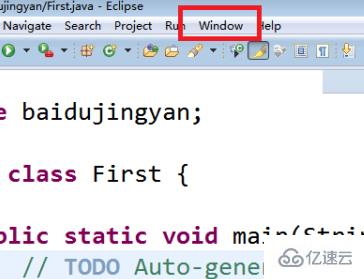
2、在该选项中,点击show view选项。
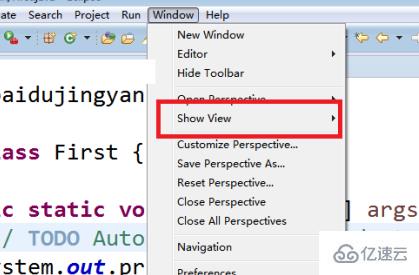
3、在show view选项中,如果发现有project Exlorer选项就直接点击该选项,就会自动出现左侧的项目栏了。如果没有该选项,还需要执行第四步的操作。
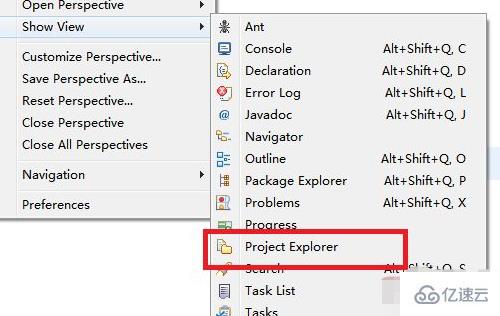
4、在show view的右拉菜单中点击最下方的other选项。
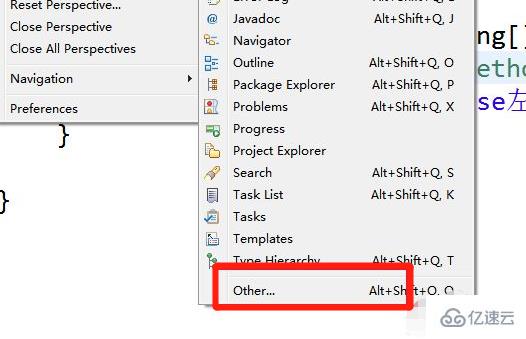
5、找到general选项,并在该选项中就可以找到projectexplorer选项了点击即可。
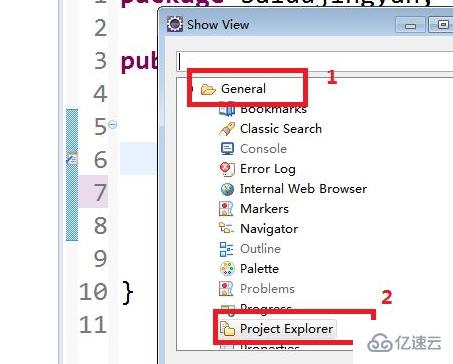
感谢你能够认真阅读完这篇文章,希望小编分享的“eclipse左侧项目栏不见了的解决方法”这篇文章对大家有帮助,同时也希望大家多多支持亿速云,关注亿速云行业资讯频道,更多相关知识等着你来学习!
免责声明:本站发布的内容(图片、视频和文字)以原创、转载和分享为主,文章观点不代表本网站立场,如果涉及侵权请联系站长邮箱:is@yisu.com进行举报,并提供相关证据,一经查实,将立刻删除涉嫌侵权内容。